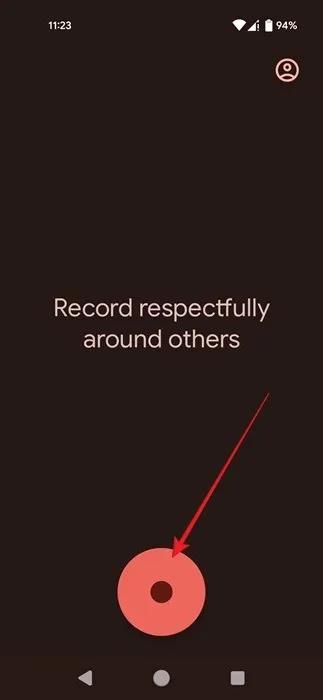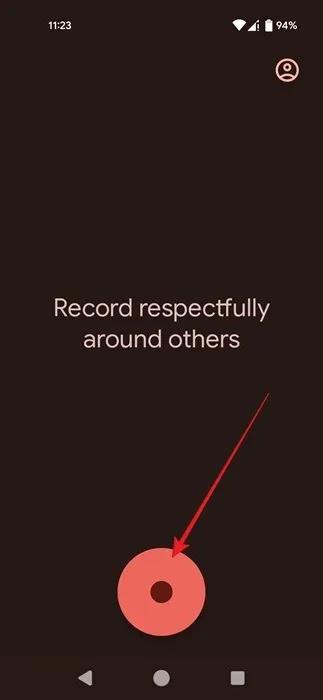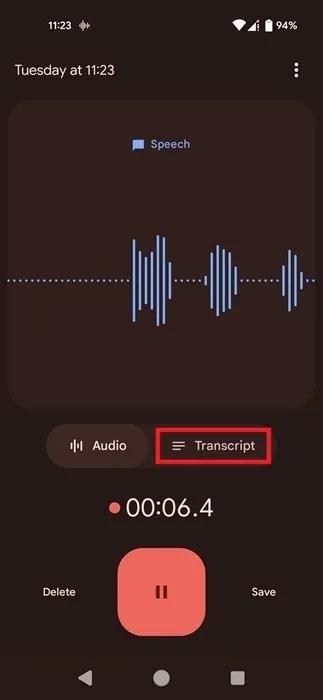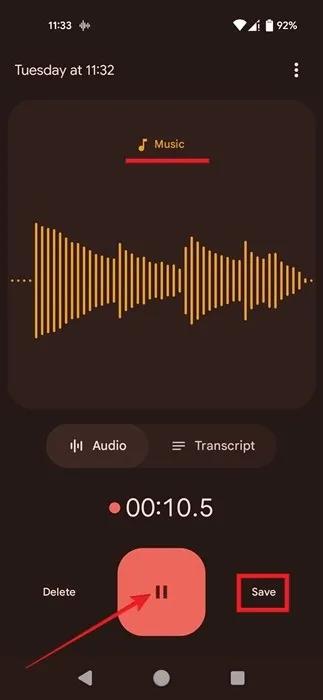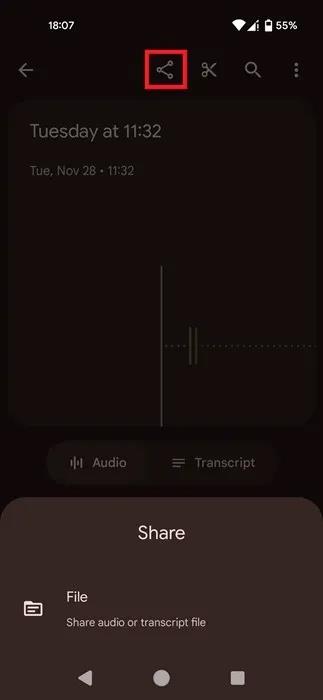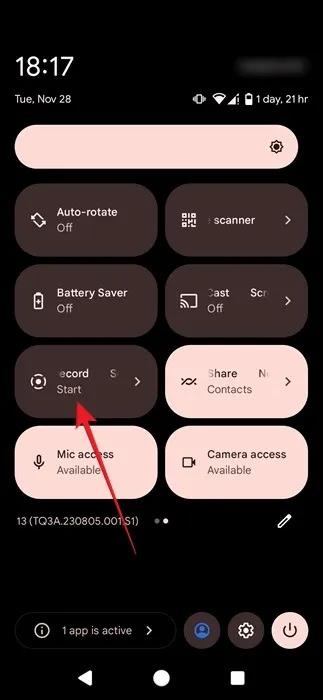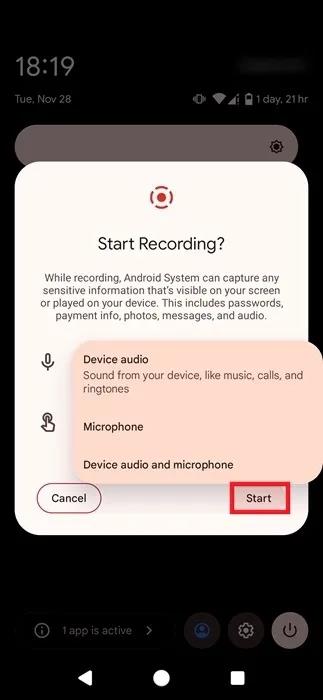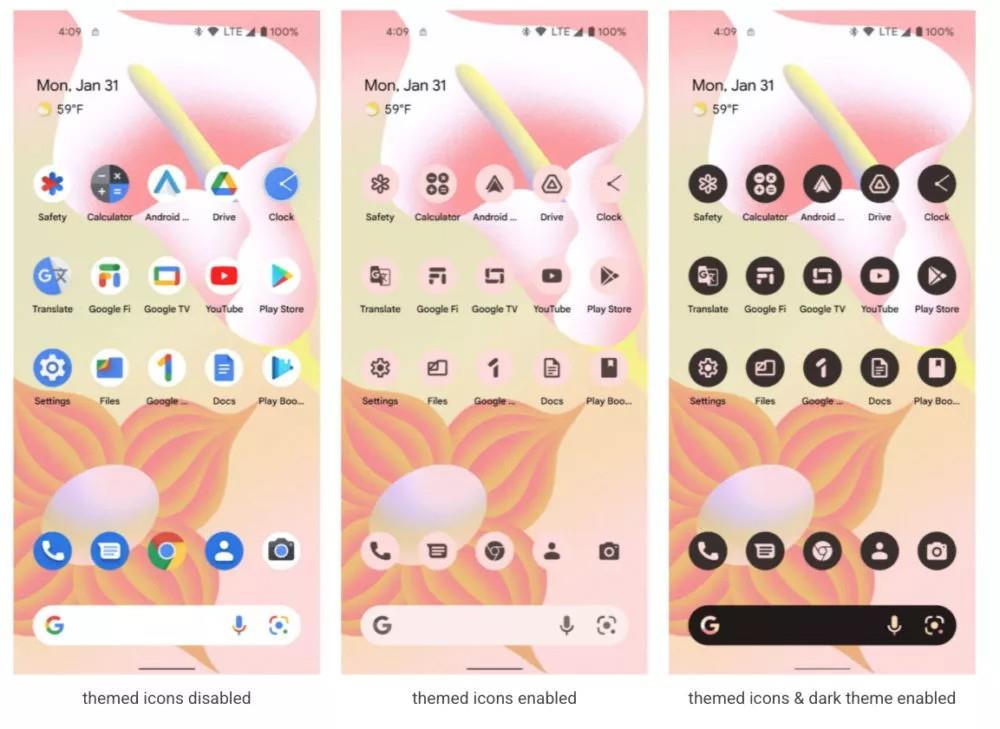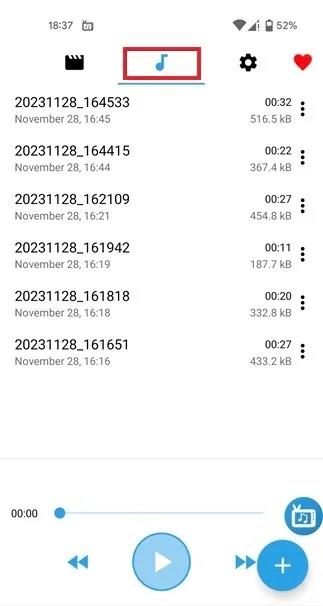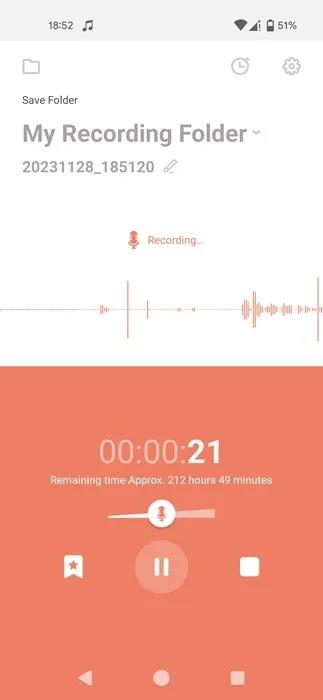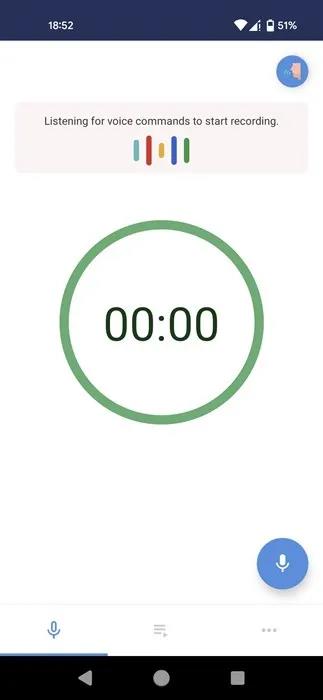Можете лесно да записвате аудио, ако притежавате телефон с Android. Повечето модели днес имат вградена опция, но има много други начини за постигане на същите резултати – и повечето са безплатни за използване. Ако искате да знаете как да записвате аудио на Android , прочетете за най-добрите методи.
1. Запишете аудио с помощта на приложението Google Recorder
Най-лесният начин да започнете да записвате е да използвате собственото приложение за запис на глас за Android. В зависимост от модела на вашия телефон приложението Google Recorder може да е предварително инсталирано. Ако това не е така, опитайте да потърсите алтернативи в списъка с приложения на телефона си. Това ръководство използва предпочитанията на Google, които са налични по подразбиране на показания телефон Pixel.
Отворете приложението Google Recorder и докоснете кръглия бутон на микрофона в долната част, за да започнете да записвате. Може да се наложи да дадете разрешение на приложението да използва вашия микрофон за Android.
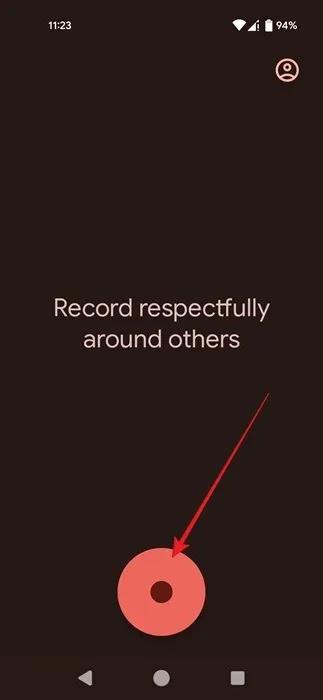
Докоснете бутона на микрофона в приложението Google Recorder.
Започнете да говорите в микрофона, за да запишете гласа си. Микрофонът обикновено се намира в долната част на телефона, така че се уверете, че говорите в тази посока, но не дръжте телефона твърде близо.
Докато говорите, имайте предвид, че можете да превключите към препис и да видите текстовата версия на вашата реч.
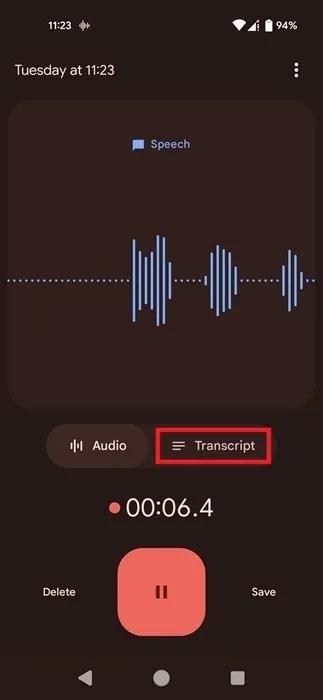
Превключете към раздела Препис в приложението Google Recorder.
Ако записвате външен аудио източник, насочете микрофона на телефона си към аудио източника.
Когато записвате от приложение (като Spotify или Youtube ), не е необходимо да правите нищо друго. Приложението Google Recorder разпознава дали записвате музика и съответно оп��имизира резултатите.
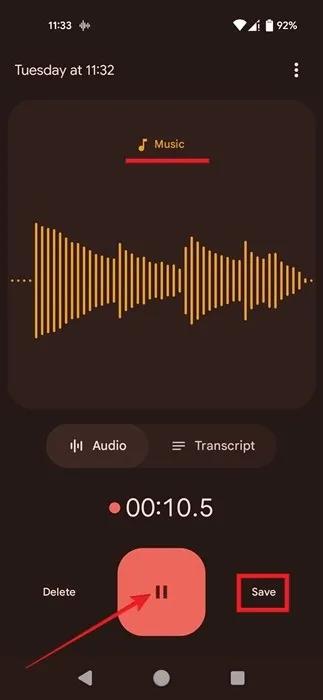
Спиране на записа на музика в приложението Google Recorder.
Когато приключите със записа, натиснете бутона Пауза , след което натиснете Запази .
На следващия екран можете да видите всичките си записи до момента. Приложението Google Recorder дори ви позволява да редактирате тези записи, ако трябва да ги изрежете.
Споделянето на вашите записи във формат .M4A с различни съобщения или социални приложения също е лесно. Изберете записа, след което докоснете иконата за споделяне в горната част.
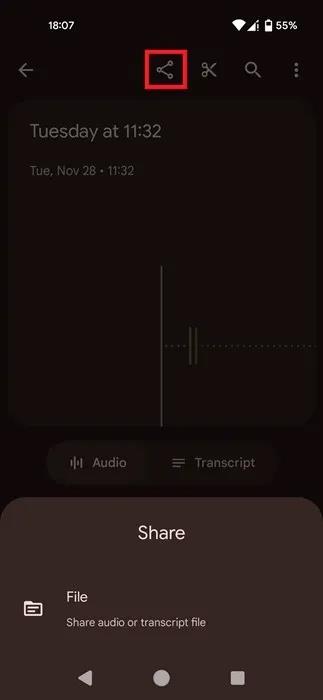
Докоснете иконата за споделяне в приложението Google Recorder.
2. Използвайте Android Screen Recorder за запис на аудио
Друга естествена опция за потребители на Android, които искат да записват аудио, е Screen Recorder. Започвайки с Android 10 , Google интегрира собствена функция за запис на екрана. Ако имате телефон с по-стара версия на Android, може да се наложи да използвате някой от другите методи, описани в това ръководство.
С Screen Recorder можете да записвате аудио от вашето устройство, както и външни звуци, записани с помощта на микрофона на вашето устройство.
Плъзнете надолу от горната част на телефона си с Android, за да разкриете Бързи настройки. Плъзнете назад, за да видите повече реализации. Намерете превключвателя Screen Recorder и го докоснете, за да активирате. (Може да се наложи да плъзнете надясно веднъж или два пъти, за да го намерите).
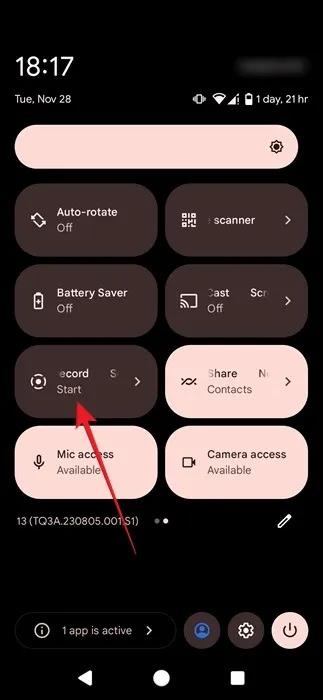
Щракнете върху бутона за превключване на Screen Recorder в Quick Settings на вашия телефон с Android.
Решете дали искате да записвате звук от устройството, външен звук чрез микрофона или и двете, след което натиснете Старт . Изберете първата опция, ако искате да записвате аудио от игри, музикални приложения или мелодии. Втората опция се препоръчва, когато искате да запишете глас и обкръжение. Тестът използва опцията за микрофон за запис от Spotify, докато опцията за аудио ще работи с приложения като YouTube и игри.
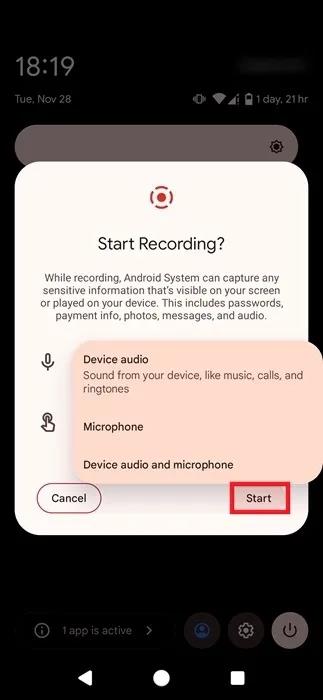
Изберете източник на запис, докато използвате Screen Recorder на Android.
За да спрете записа, плъзнете от горната част на вашето устройство и докоснете Stop в червения банер за известия.
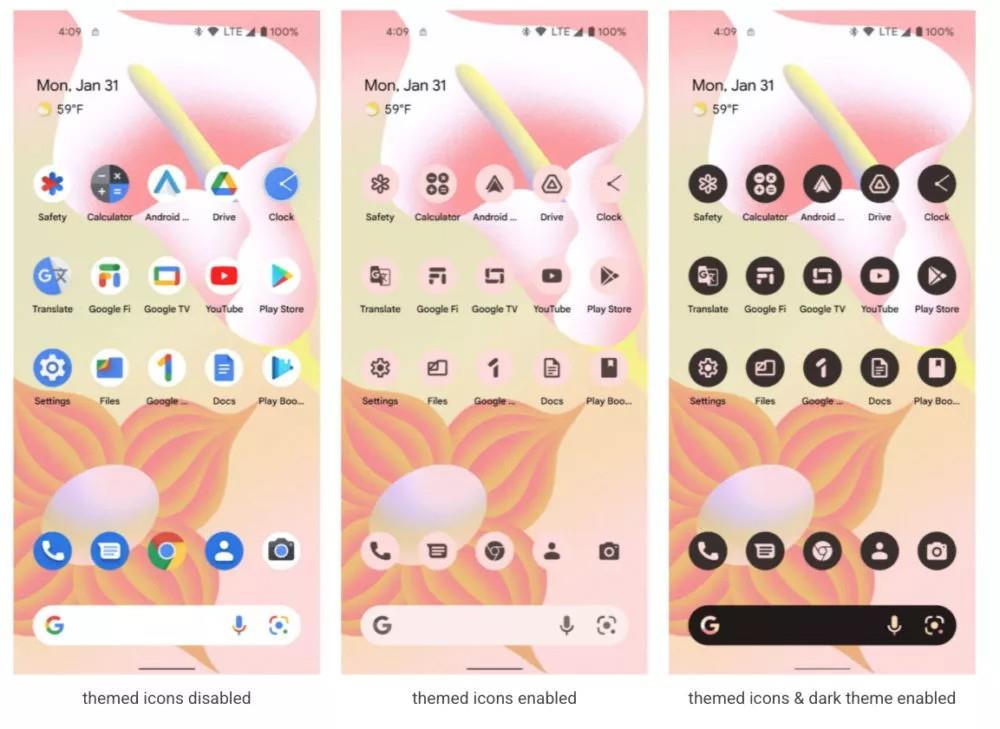
Натиснете бутона Stop, за да прекратите записа на екрана на Android.
Видеото ще бъде запазено в библиотеката на вашия телефон и можете да го отворите или споделите оттам като MP4 файл .
Когато записвате видео, полученият файл може да бъде доста голям. Трябва да се уверите, че имате достатъчно място на устройството си с Android, преди да използвате този метод.
Ако просто искате да запазите записа като аудио файл, конвертирайте вашия MP4 файл в MP3 с онлайн инструмент като FreeConvert.
3. Опитайте приложение за Android на трета страна за запис
Друг начин да опитате, когато искате да записвате аудио на Android, е да инсталирате приложение на трета страна. Ако искате да записвате вътрешни звуци, като звуци от приложения и игри или мелодии, ще трябва да използвате приложение, което може да записва вашия екран, като например Вътрешен аудио рекордер . Предимството на това приложение е, че има и опция за запис само на аудио потока.
Отворете приложението и дайте необходимите разрешения. След като направите това, ще видите малка плаваща икона на телевизор на екрана. Излезте от приложението Internal Audio Recorder, навигирайте до играта или приложението, което искате да запишете, след което докоснете плаващата икона на телевизора.

Докоснете иконата на телевизора на приложението Internal Audio Recorder
Изберете иконата на микрофона , за да започнете записа. Дайте разрешение на приложението да използва микрофона и натиснете Старт сега . Позволява на приложението да записва аудио.
За да завършите записа, натиснете отново синия плаващ бутон, след което докоснете бутона Стоп .
Спрете записа чрез приложението Internal Audio Recorder
Натиснете X в изскачащия прозорец, който казва „Аудиото е запазено“.
Върнете се в приложението и превключете към раздела Аудио , за да намерите записа.
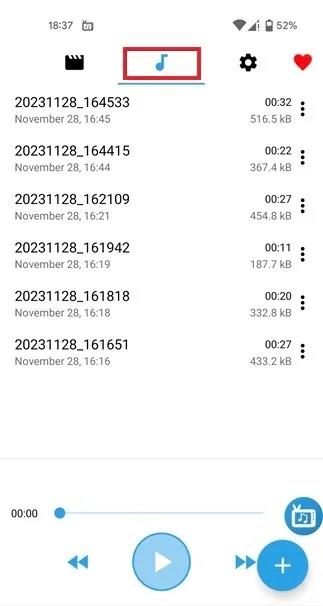
Превключване към раздела Audio в приложението Internal Audio Recorder
Обърнете внимание, че може да не можете да записвате от приложения като Spotify, като използвате този метод. За да заобиколите това, отидете на Настройки (икона на зъбно колело) в приложението Internal Audio Recorder и изберете Internal + External audio (Mic) под Audio source .
Всички записи се записват като MP3 , така че няма да се налага да конвертирате получения файл като метода по-горе.
Ако просто трябва да запишете собствения си глас или аудио от външен източник, използвайте приложението Dolby On. Това е чудесно, ако записвате музика, например на концерт, тъй като ще настрои фино звука за вас. Приложението също предлага набор от инструменти за редактиране, като подобряване, намаляване на шума и добавяне на стилове, като Мощен бас.
4. Записвайте аудио на Android с помощта на външен микрофон
И накрая, има опция за използване на външен микрофон за запис на аудио на Android. Може да ви е необходим адаптер, за да свържете устройството към телефона си, в зависимост от това дали слушалката има USB Type-C или micro USB порт. Или, ако не искате да се занимавате с всичко това, изберете Bluetooth микрофон за допълнително удобство.
След като свържете микрофона към вашето устройство, започнете да записвате с помощта на вграденото приложение за запис на телефона.
5. Записвайте аудио на Android дискретно
Въпреки че решенията, описани в статията досега, ще свършат работата, те показват доста ясно, че използвате телефона си, за да запишете нещо. В повечето случаи трябва да отворите приложението, за да задействате процеса на запис. Нещо повече, приложенията често показват някакво известие на екрана на телефона ви, което може лесно да бъде открито от другите.
Ако искате по-дискретен начин за запис, можете да опитате приложението GOM Recording . Позволява ви да започнете да записвате, като разклатите телефона. На екрана ви ще се покаже фино известие (под формата на музикална нота), създавайки впечатлението, че използвате телефона си, за да слушате музика. Можете дори да планирате записи с това приложение.
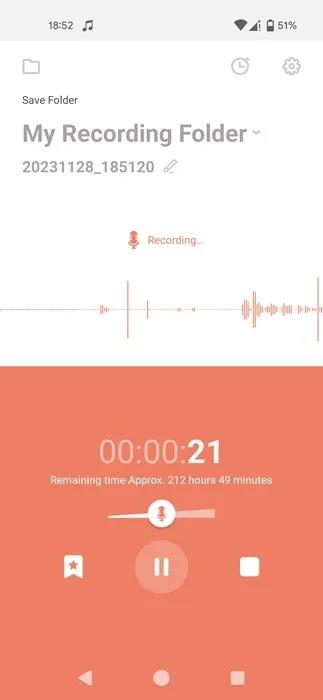
Преглед на интерфейса на приложението GOM Recording.
Друга опция е Background Voice Recorder , която ви позволява да започнете запис чрез гласова команда, дори когато екранът на вашето устройство е изключен.
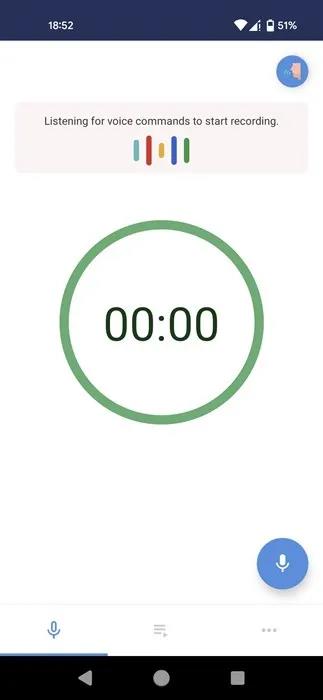
Общ преглед на интерфейса на приложението Background Voice Recorder.